MiniTool Partition Wizard Free 9.1制作USB开机随身碟[多图]
- 作者:侠名
- 来源:茶园下载
- 时间:2023-02-04 18:21
MiniTool Partition Wizard Free 9.1是一个调整速度快且免费的硬碟分割区调整的软体,它可以不破坏硬碟原有的资料,调整硬碟分割区的大小,也可以分割硬碟、格式化分割区、复制硬碟,详见:免费硬碟分割区调整的软体MiniTool Partition Wizard Home Edition。这个软体的免费版本只能下载光碟开机的映像档〈ISO档案〉,不支援制作USB随身碟开机的功能,如果你的电脑没有光碟机就无法使用这个软体开机,使用免费将ISO制作为USB开机随身碟的软体Rufus,就可以将下载的ISO档案转换为USB开机随身碟,详细的方法说明如下:
1.连结到官方网站,点选「Partition Wizard Bootable CD Free Edition」选项下面的「Free Download (64bit)」;如果你是使用32位元的作业系统就点选「Free Download (32bit)」。官方网站已经不提供这个版本的下载,按这里下载64位元版本,点选「透过你的浏览器下载」;64位元备用载点。按这里下载32位元版本,32位元备用载点。
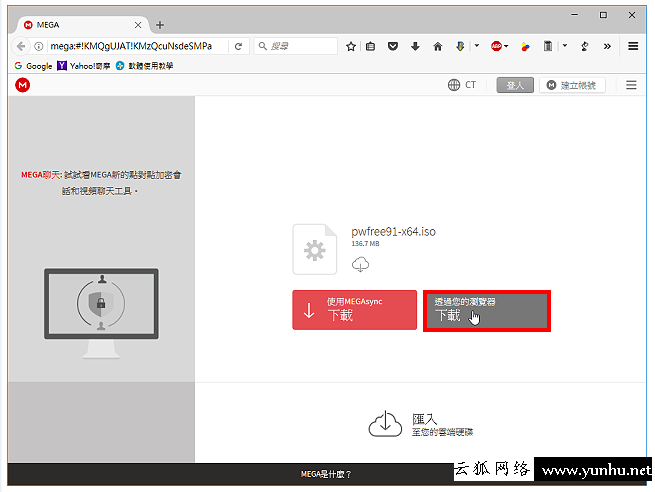
2.正在下载档案。
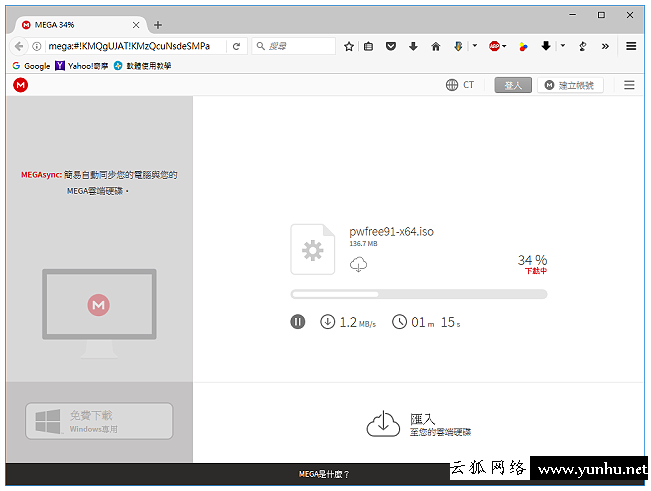
3.开启档案总管,对著制作开机随身碟的档案rufus-1.4.12.exe连续按两下滑鼠左键,执行Rufus。如果你还没有下载档案,详见:免费将ISO制作为USB开机随身碟的软体Rufus。
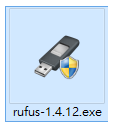
4.选择要制作开机碟的USB随身碟。
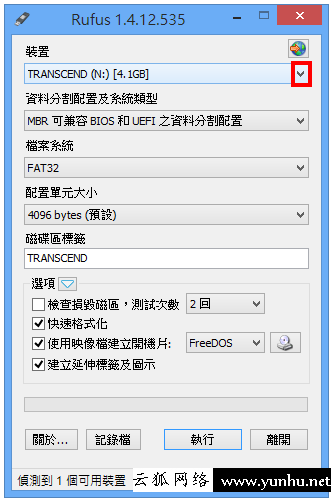
5.点选「选取映像档」。
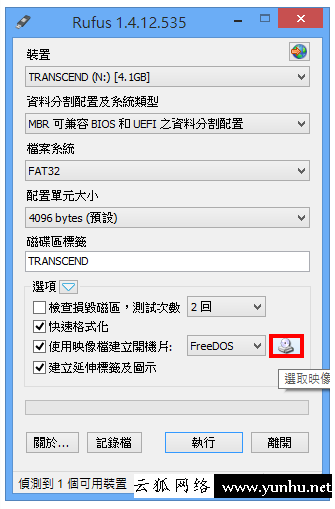
6.选择下载的ISO开机光碟映像档,点选「开启」。
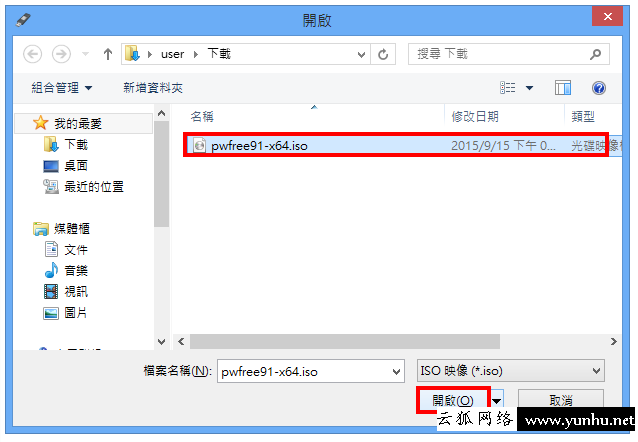
7.点选「执行」。

8.点选「是」,下载新版的vesamenu.c32。
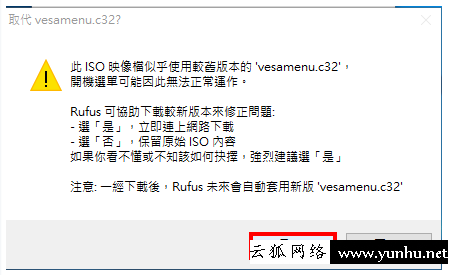
9.点选「确定」。
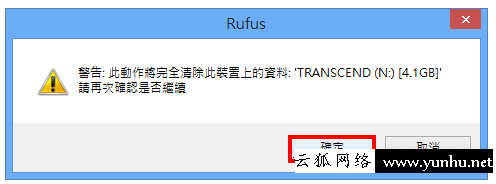
10.正在制作USB开机随身碟。
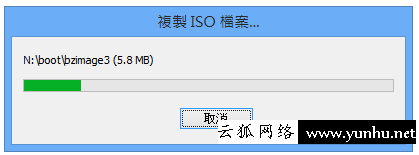
11.制作完成,点选「关闭」。
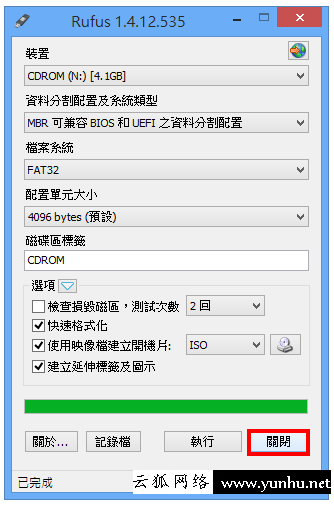
12.将MiniTool Partition Wizard Free 9.1开机随身碟插入USB插槽,设定BIOS为随身碟开机,设定的方法参考:设定BIOS的开机顺序为光碟优先〈也可以在开机的时候,按键盘的快速键,显示开机选单,再选择要开启的装置,宏碁的电脑按「F12」,华硕的电脑按「ESC」,其他品牌详见:常用的笔记型电脑开机快速键〉。接著开启电脑,出现开机的选项,直接按键盘的「Enter」键,执行预设的选项「MiniTool Partition Wizard Boot Disk 9」,以随身碟开机。
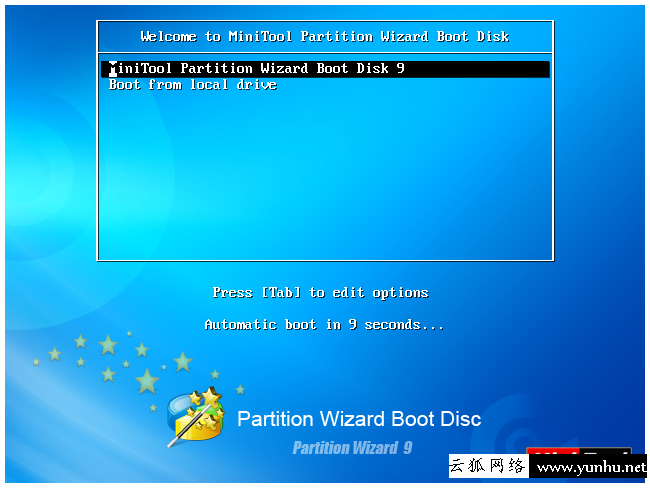
13.正在载入MiniTool Partition Wizard Free 9.1开机程式。
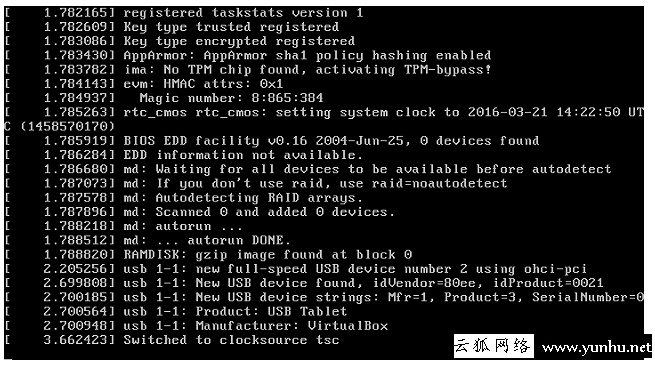
14.开启的程式如图示,会自动侦测硬碟和分割区,可以依照个人的需要开始调整您的硬碟。
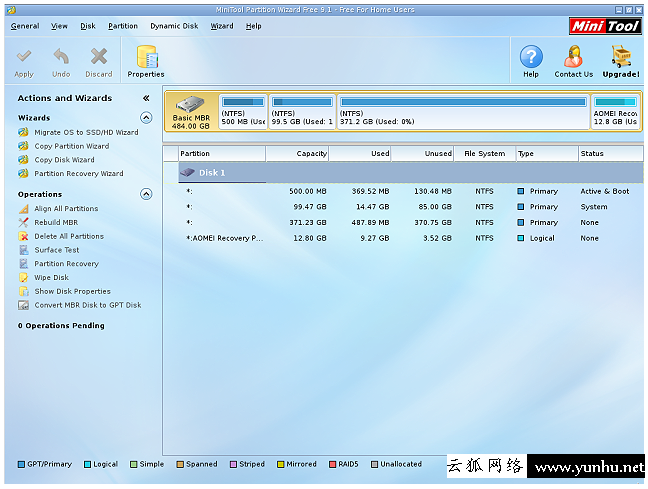









![遗迹2执政官怎么解锁?遗迹2执政官职业解锁流程全解[多图]](http://www.tea1860.com/uploadfile/2023/0802/20230802220823261.png)
![弈仙牌女卦怎么玩?弈仙牌星力女卦玩法攻略[多图]](https://www.tea1860.com/statics/images/nopic.png)
![崩坏星穹铁道七只机巧鸟在哪里?星穹铁道七只机关鸟位置一览[多图]](http://www.tea1860.com/uploadfile/2023/0507/20230507034221293.jpg)

![梦境侦探搜查课攻略2023 梦境侦探搜查课攻略最新一期[多图]](http://www.tea1860.com/uploadfile/2023/0321/20230321182251806.png)


![森林之子钥匙卡怎么获得?在哪里?森林之子钥匙卡获取位置介绍[多图]](http://www.tea1860.com/uploadfile/2023/0304/20230304101830279.png)
![抖音未成年模式密码忘记了怎么办[多图]](http://www.tea1860.com/uploadfile/2023/1211/20231211065824614.jpg)


![以闪亮之名玩呐百科答案汇总_以闪亮之名[多图]](http://www.tea1860.com/uploadfile/2023/0324/20230324222212844.jpg)

![潜水员戴夫澳洲斑点水母在哪里?潜水员戴夫澳洲斑点水母位置分享[多图]](http://www.tea1860.com/uploadfile/2023/0709/20230709063212167.png)
![贝壳找房怎么删除已经发布的房源[多图]](http://www.tea1860.com/uploadfile/2023/0609/20230609143452919.jpg)
![桃源深处有人家全菜谱配方一览_桃源深处有人家[多图]](http://www.tea1860.com/uploadfile/2023/0317/20230317122225533.jpg)

![鲁大师怎么跑分?鲁大师跑分方法介绍[多图]](http://www.tea1860.com/uploadfile/2023/0614/20230614120307140.jpg)

![我的世界夏日派对怎么玩?我的世界夏日派对活动玩法攻略[多图]](http://www.tea1860.com/uploadfile/2023/0728/20230728044335942.jpg)



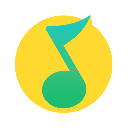



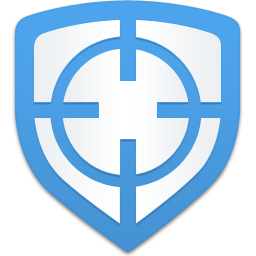




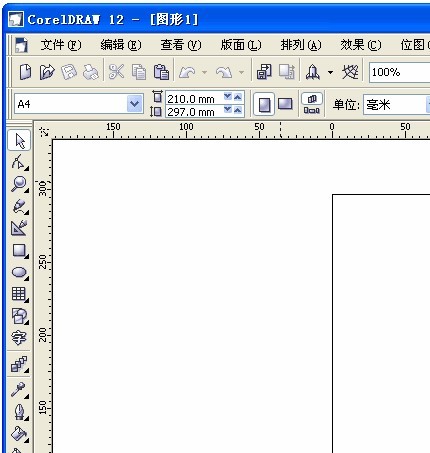

![抖音中抖币怎么赠送给别人[多图]](http://www.tea1860.com/uploadfile/2024/0423/20240423203756336.jpg)
![美团实名认证不是本人怎么办[多图]](http://www.tea1860.com/uploadfile/2023/1214/20231214085422250.jpg)















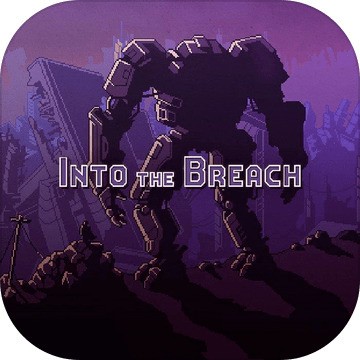



![iPhone引导式访问如何开启[多图]](http://www.tea1860.com/uploadfile/2023/0625/20230625084528484.jpg)